如何添加深入到你的艺术载体?
Hello!大家好,我是阿广,今天小编来分享一下“如何添加深入到你的艺术载体?”这篇文章,我们每天分享有用的知识,下面小编就来分享一下吧,大家一起来学习吧!(⊃‿⊂)

原料/工具
Adobe Illustrator
方法/步骤
第1步
我想带我的,而2D平面示意图,并给它一些真正的深度。首先,我躲在所有层,除了“天空”,并点击渐变工具(摹)。用四种颜色精心挑选的调色板,我用滑块在渐变面板(F9)无缝混合的颜色。渐变工具两种颜色之间创建渐变,使创建等穴位,通过举办Alt键并拖动左侧或右侧重复颜色样本之一。
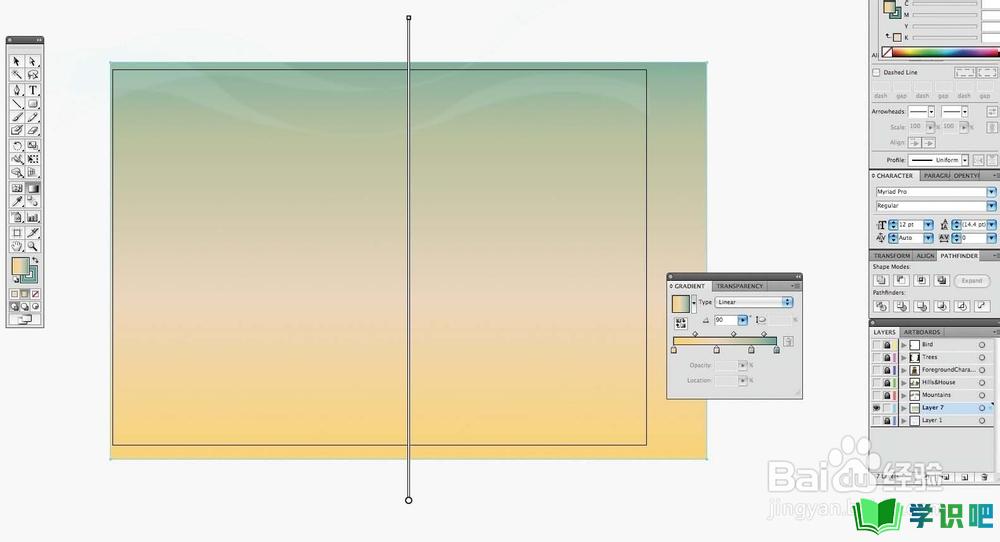
第2步
接下来,山上需要一个层次分明的效果。使用渐变工具,我选择并重新定位渐变滑块以15°的角度,然后选定的梯度从白色到蓝色/灰色的山顶积雪
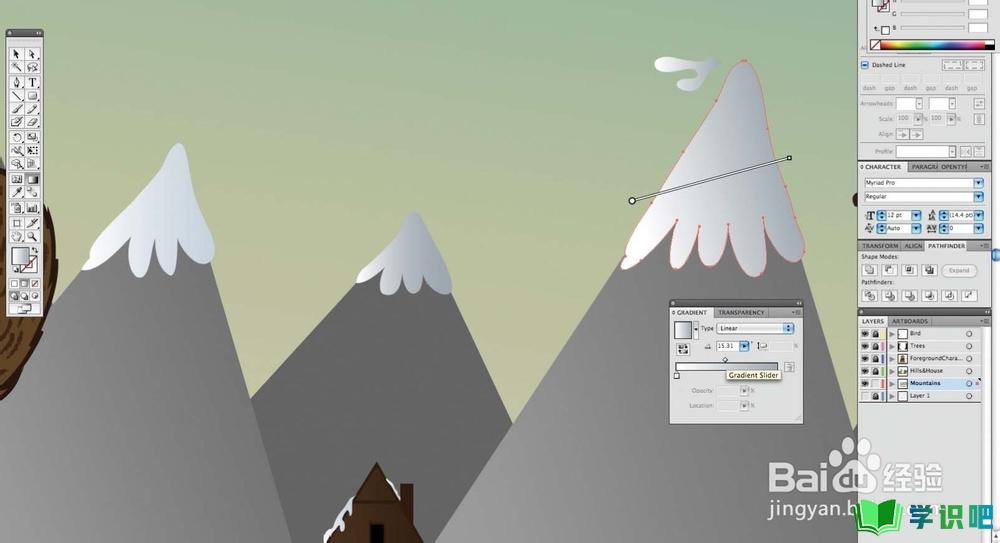
第3步
现在加入深入到山上。我所选择的化合物的形状,并通过使用两个先前的技术,在使用四个色调的绿色的运行浅到深的线性梯度。通过在渐变面板滑块双击,我通过调整CMYK水平做出微妙的变化给每个选定的颜色
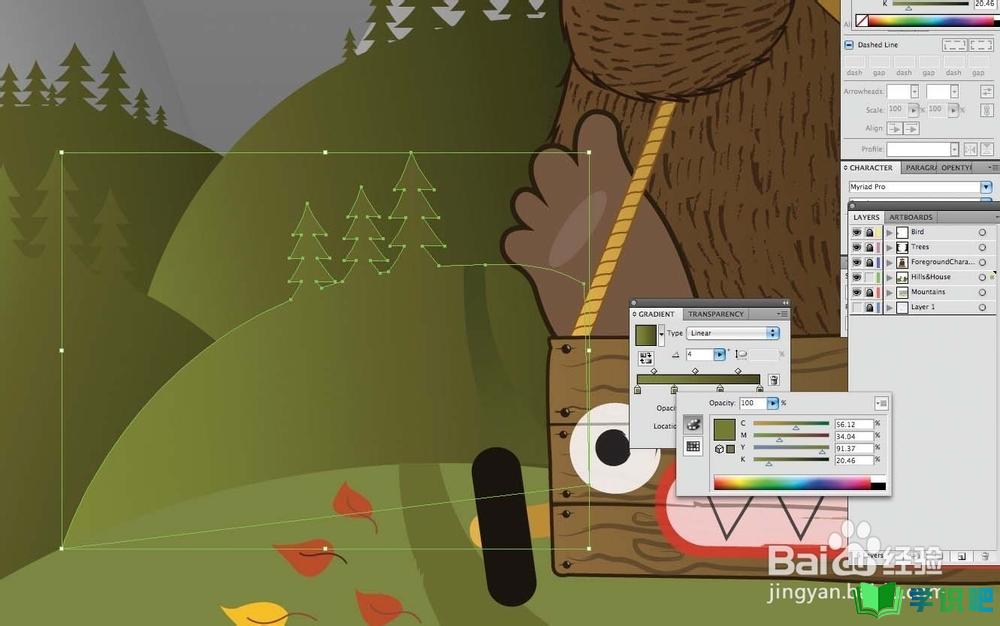
第4步
现在加入深入到山上。我所选择的化合物的形状,并通过使用两个先前的技术,在使用四个色调的绿色的运行浅到深的线性梯度。通过在渐变面板滑块双击,我通过调整CMYK水平做出微妙的变化给每个选定的颜色
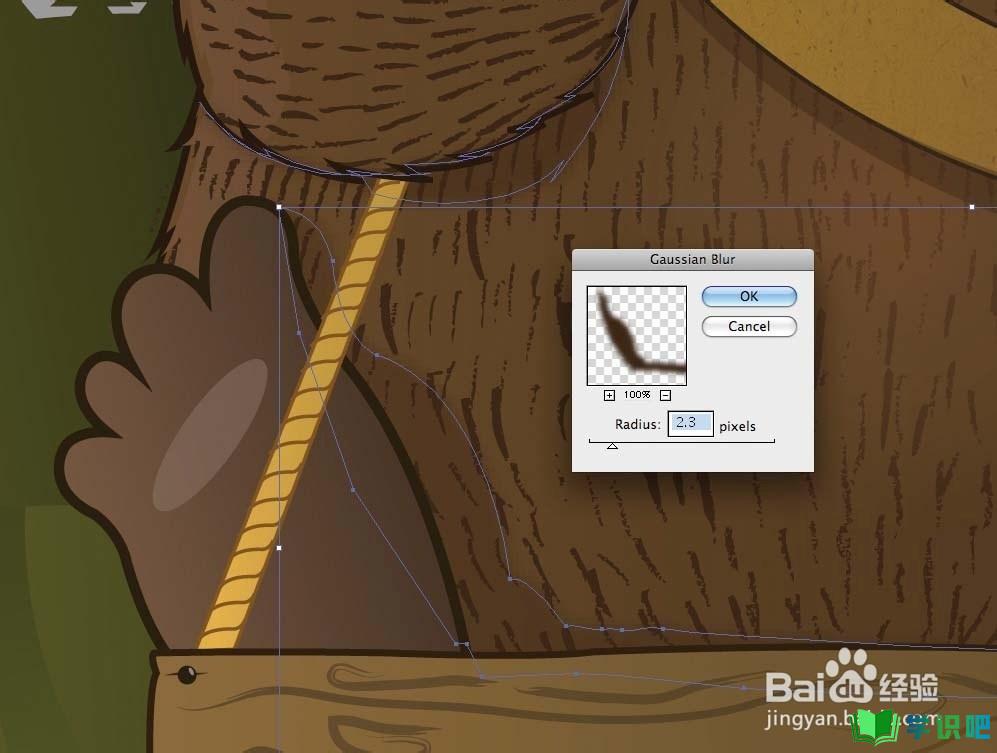
第5步
可以实现上的对象,如熊的帽子一个非常简单的圆形的效果,通过使用渐变工具和不透明度的组合。我握住重复帽子的形状主要Alt键并拖动。我创建使用探路者(复合形状命令/ Ctrl + Shift + F9)。我选择了团结的形状模式,并展开探路,然后充满形状有深褐色。
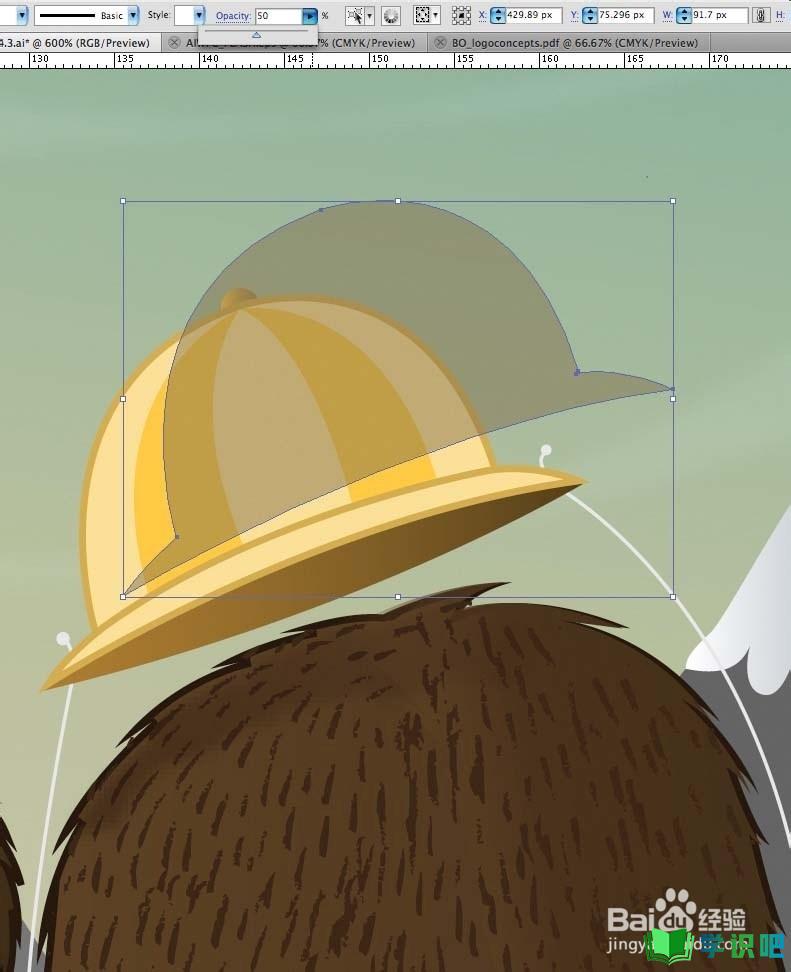
第6步
我给的形状约50%的不透明度和它的位置在原来的帽子形状。使用渐变面板中的滑块,我复制色板几次(按住Alt键并拖动)。
我用的不透明度选项调整滑块的不透明度。在这种情况下,我想它是在左边较轻,所以我减少中间的滑块到约25%,而最后一节为0%。这给了圆润来熊的帽子。
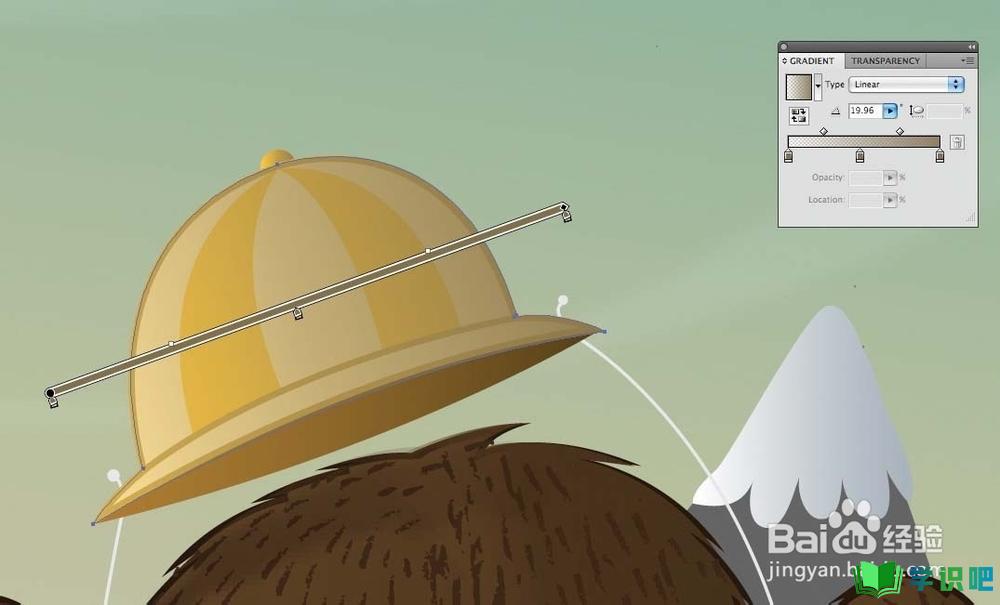
第7步
我采用了同样的技术,以鸟的性格。我做了一定要慎重考虑光怎么会落到他身上,并再次,使用渐变面板和不透明度选项来创建从亮到暗的渐变运行,回光再次圆润的效果。
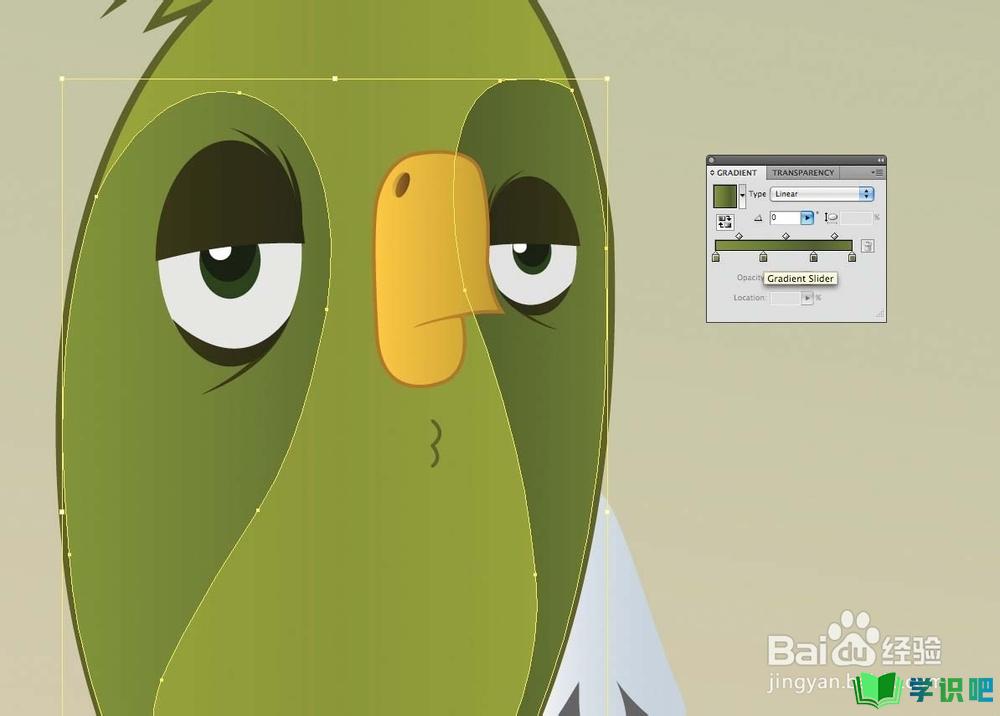
第8步
对细节的关注是非常重要的。玩完的艺术品,我探索图像(保持空间与拖动走动画布)和施加的相同的效果,以更小的元件,例如叶,树和房子。
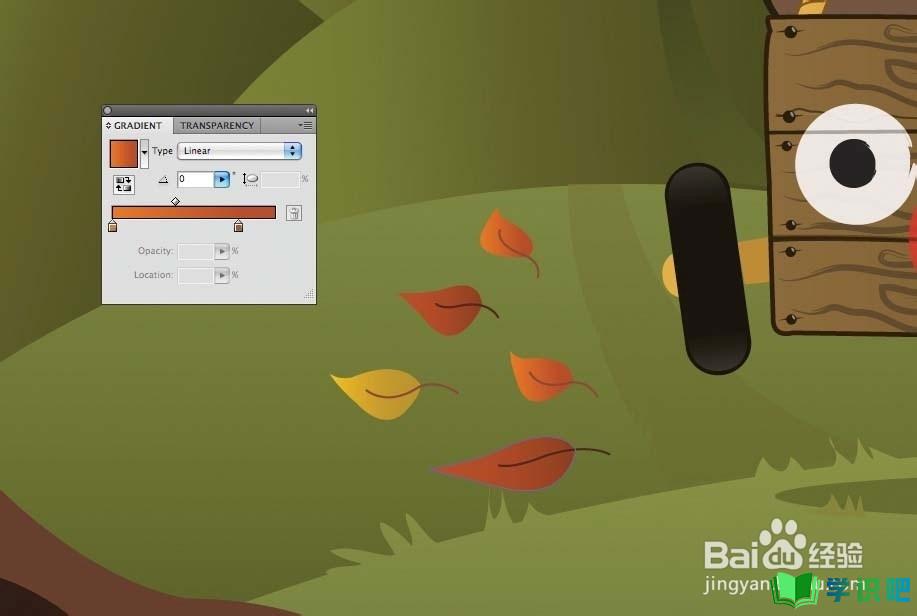
第9步
END

温馨提示
以上就是“如何添加深入到你的艺术载体?”的全部内容了,小编已经全部分享给大家了,希望大家能学到新的知识!最后,小编希望以上分享的内容对大家有所帮助,如果觉得还不错就给小编点个赞吧!(⊃‿⊂)
